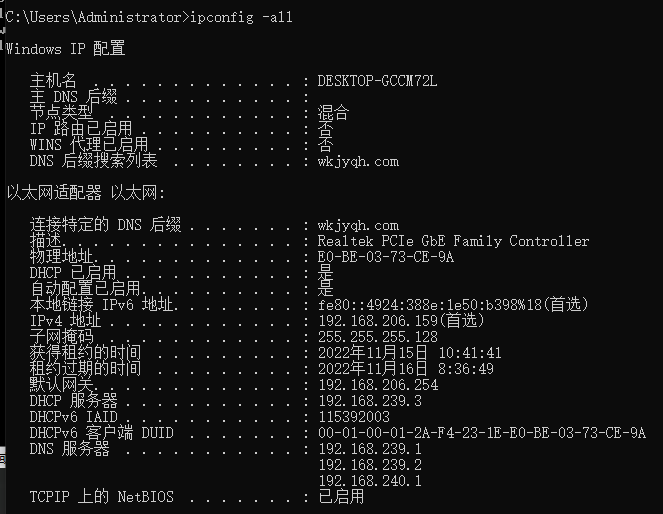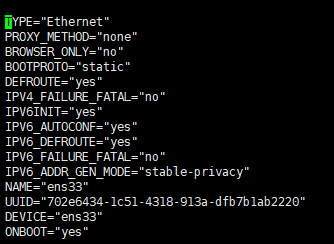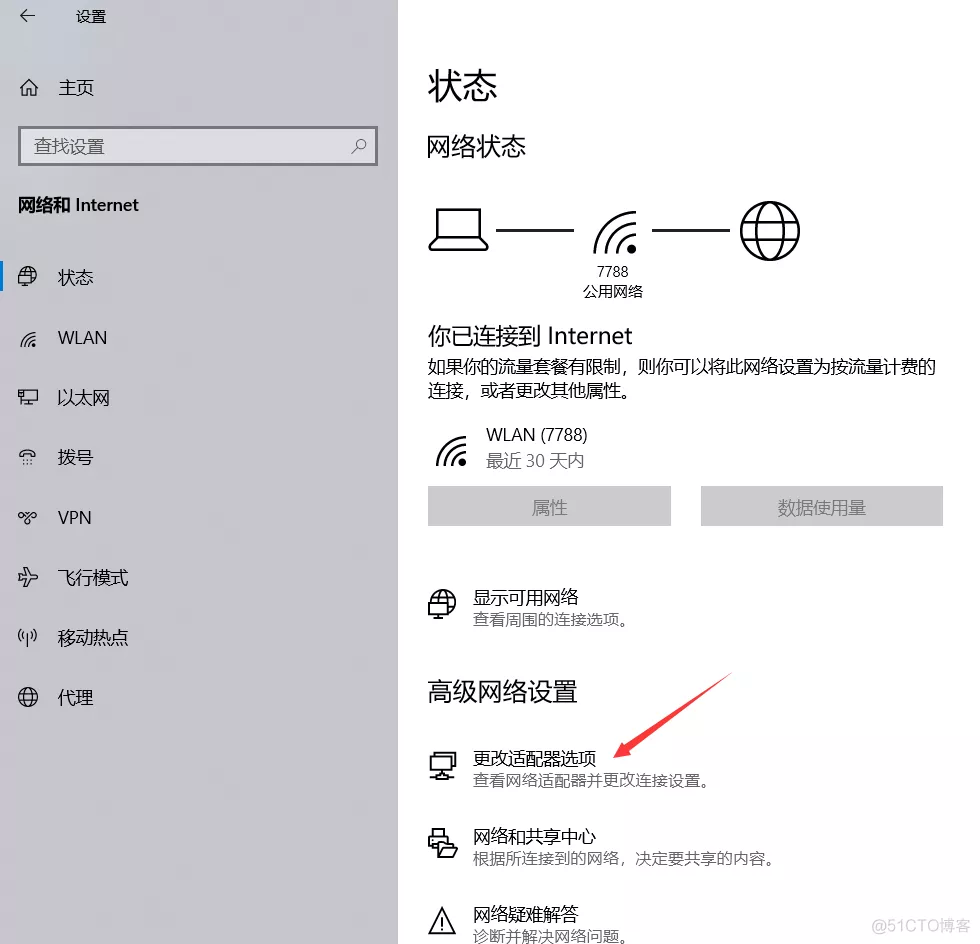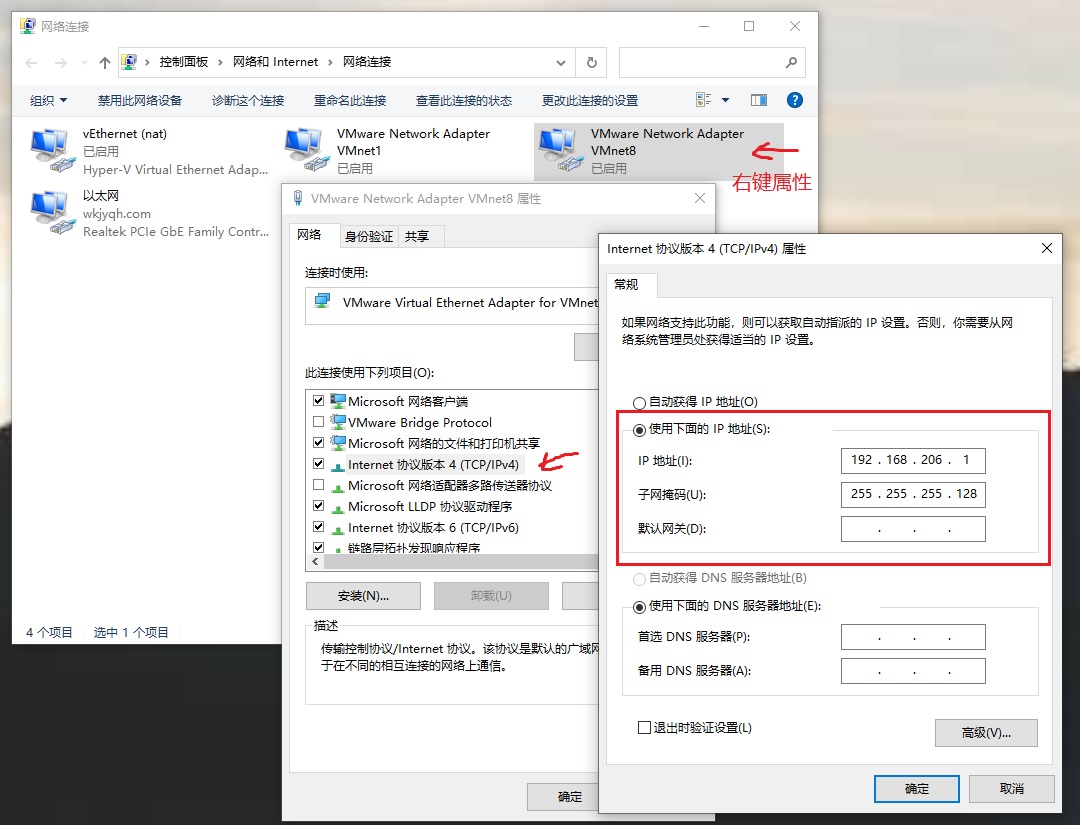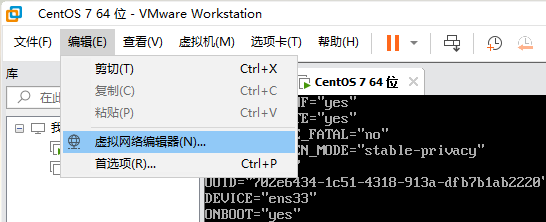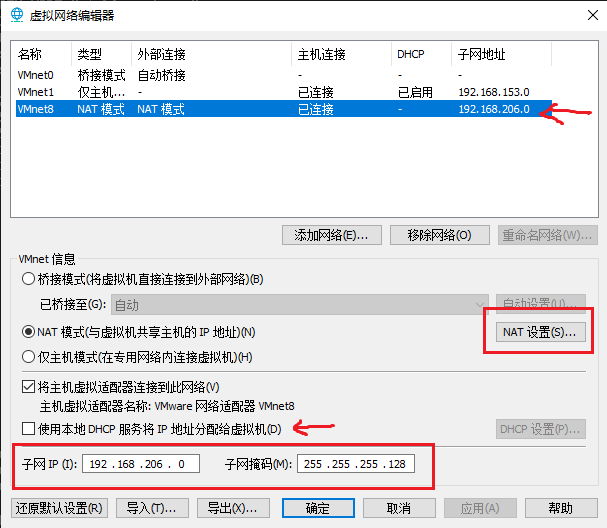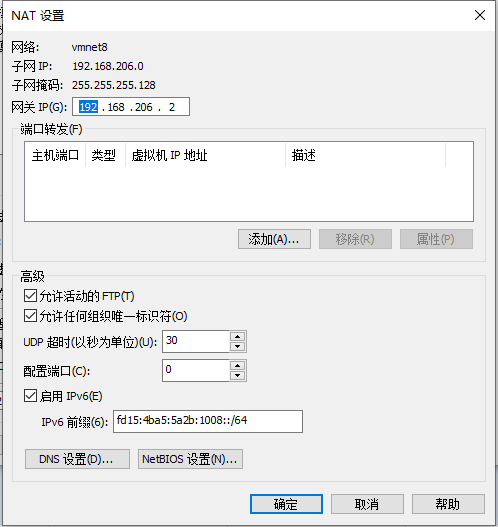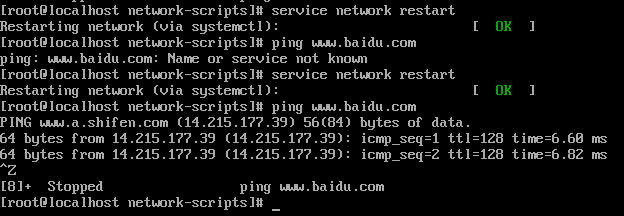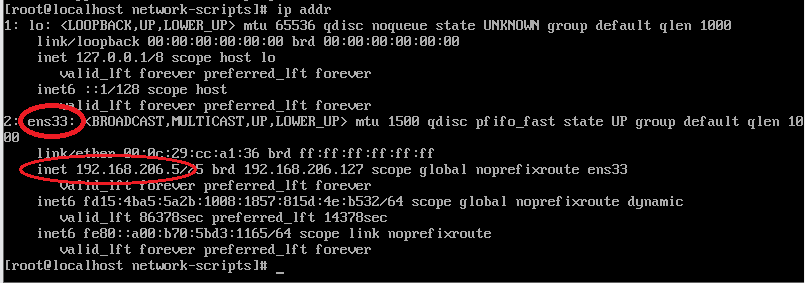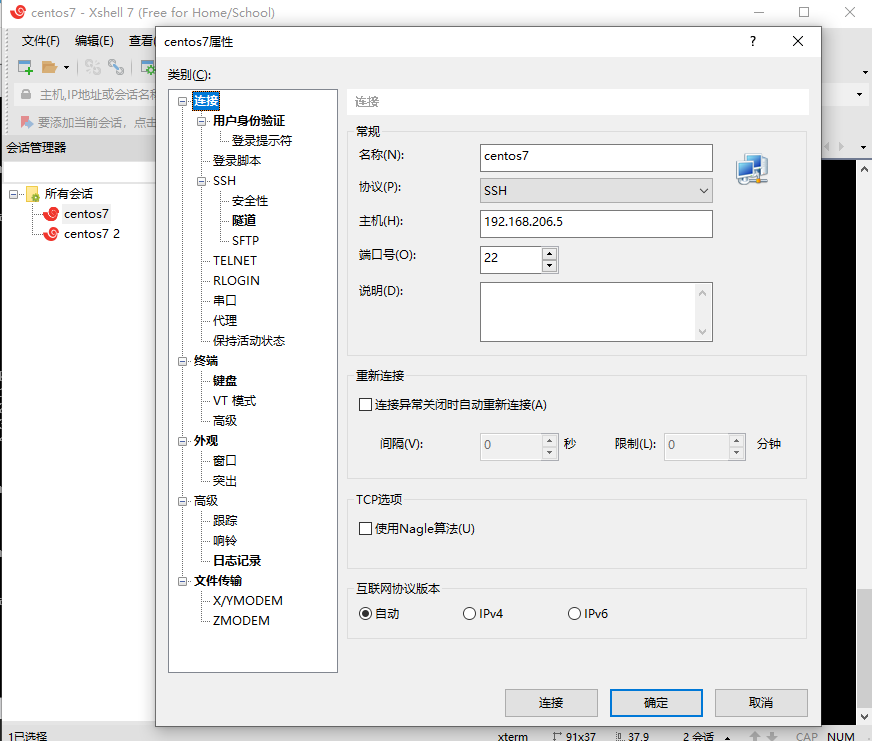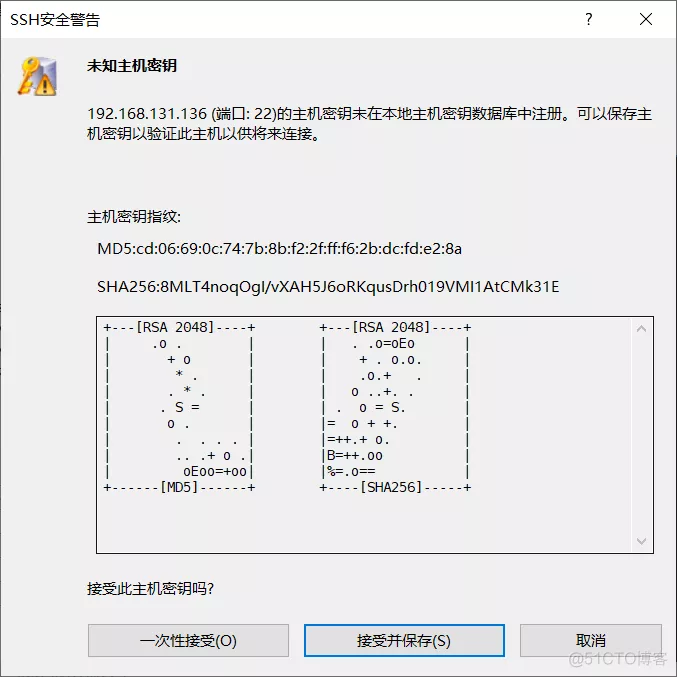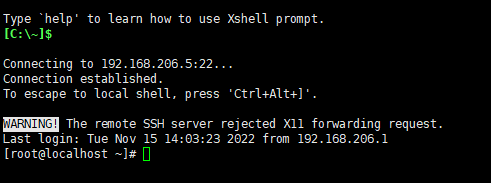使用Xshell远程连接CentOS7全过程,包括遇到的各种问题集合及解决方案 |
您所在的位置:网站首页 › 远程端口如何配置ip地址和端口连接 › 使用Xshell远程连接CentOS7全过程,包括遇到的各种问题集合及解决方案 |
使用Xshell远程连接CentOS7全过程,包括遇到的各种问题集合及解决方案
|
使用Xshell远程连接CentOS7全过程,包括遇到的各种问题(踩坑)集合及解决方案
这篇文章主要就是收集一下我整个过程遇到的坑,遇到的问题网上之前查的有很多对我来说并不受用,要么不讲原理,要么不够直接。引言框框的部分是我的思考和备注,如果赶时间可以直接忽略。 下面就从头开始过一遍。 1. 安装CentOS7这个因为官网对centos7,8都已经停止维护了,所以官网上已经找不到中文的镜像iso文件,很多大学的网址也都是404关闭的,我尝试用了网上一些旧的、能用的centos8.5 iso文件,但是在安装过程中安装源找不到【一般都会自动显示成本地介质】 所以这里建议去直接搜阿里云Centos7的iso文件,csdn上已经有很多人分享过链接了我就不再赘述。【其实是因为公司电脑莫名其妙清空了我所有收藏网址……】
关于安装过程、镜像文件链接分享:VMware Workstation Pro 16安装CentOS7详细图文步骤并配置网络接连 2. 配置静态ip因为设置网络我们用的是NAT模式的DHCP分配IP地址,如果不改成static静态的,每一次重新启动会容易重新分配,这样会导致Xshell在连接的时候总是要重新设置IP,所以干脆直接用静态的地址。 2.1 查看本机网络配置并记录在安装完linux后,首先要查看自己电脑的ip地址,windows用cmd使用ipconfig -all 命令:
我这里是以太网直接连接的,一般用wifi的话会有一个WLAN信息,以那个为准,你会发现除了以太网还会有VMnet1和VMnet8等网络信息,可以直接忽略。 注意这里关键信息是: 子网掩码N …… 255.255.255.128 IPv4 …… 192.168.206.254 默认网关 …… 192.168.206.254 DNS …… 192.168.239.1 192.168.239.2 192.168.240.1建议拿记事本什么的记一下,后面很多设置都需要用。 有些网关会是255.255.255.0,在修改网络配置文件(ifcfg-ensXX)时,网关GATEWAY设置成和自己系统一样的是没问题的,但我的最后一位是128,所以我只能设置网关在子网范围内,即192.168.206.0 - 192.168.206.127 关于子网的计算我目前还不是很明确理论,我个人理解是因为子网掩码前三位255用二进制即8位1(11111111)和IPv4相与计算,得到前三位是保留的,最后128位是主机位,即代表在192.168.206.0 - 192.168.206.127这个网段里,也就是他的子网范围,是可以使用任意地址作为虚拟机的网关IP的。 2.2 修改linux网络配置文件这里很多教程都是让你先去修改虚拟网络编辑器,我觉得不如直接先修改文件,编辑器也会自动同步的,减少一些信息错位,以免编辑器设置和配置文件不一样。 2.2.1 修改ifcfg-ensXX文件(网络配置文件)访问命令: cd /etc/sysconfig/network-scripts/ ifcfg-ensXX 这里XX的编号每个人可能不一样,我的是33。
修改命令:nano(或者vi编辑器都可以) ifcfg-ens33
该文件要修改内容为: ONBOOT设置为yesBOOTRPOTO默认为DHCP改为static加上ip地址、网关、子网掩码、dns: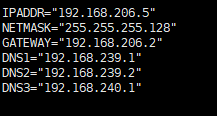 IPADDR和GATEWAY必须是在步骤一说过的子网网段里的:192.168.206.0 - 192.168.206.127,不然SSH会拒绝连接。两者必须不一样,可以从子网里随便选。 NETMASK设置与自己系统的一致 (255.255.255.128) DNS也与系统一致,如果你只有一个就只写DNS=XXX就可以了,不需要写成DNS1、2、3的编号。 IPADDR和GATEWAY必须是在步骤一说过的子网网段里的:192.168.206.0 - 192.168.206.127,不然SSH会拒绝连接。两者必须不一样,可以从子网里随便选。 NETMASK设置与自己系统的一致 (255.255.255.128) DNS也与系统一致,如果你只有一个就只写DNS=XXX就可以了,不需要写成DNS1、2、3的编号。
如果使用vi编辑文件,退出操作是:按Esc、输入:wq、回车 最后最后一定要记得重置网络服务!使用:service network restart 命令 2.2.2 设置本机网络的适配器(很多教程都忽略了)
这里的ip地址也得在子网网段,即192.168.206.0 - 192.168.206.127;子网掩码和系统的一致;默认网关可设可不设,设置的话,首选系统的DNS。 关于网络配置说明比较明确的博客:Centos7静态IP配置以及Xshell连接 3. 设置VMware的虚拟网络编辑器 3.1 修改编辑器设置上一个链接也有关于虚拟网络编辑器的配置,但这里我以我自己的ip例子为主操作。
选择VMnet8设置。 注意,这里如果你更新过ifcfg-ens33文件,且重置过网络(service network restart),你的VMnet8子网IP和子网掩码应该是自动就填充的,如果没有,设置为 子网IP:前三位与系统一致(192.168.206.XX),最后写0,子网掩码与系统一致(255.255.255.128)将使用 “本地DHCP服务将IP地址…” 的勾选去掉进入NAT设置注意这里的子网IP其实指的是子网网段而非虚拟机的IP或其他IP 这里NAT设置会需要你再设置一个网关IP,这里的网关IP就必须与你ifcfg-ens33文件是一致的了,我的GATEWAY=192.168.206.2
首先确定在子网内部可不可以ping的通,比如我这里NAT设置的网关IP: 192.168.206.2,就可以尝试一下,因为连网是整个子网的ip都需要先向网关通报再去连接其他外部网络的。 再确认自己的网络是可以ping同外网的,如果可以才能准备Xshell的连接。我中间吃了很多亏都没有搞清楚怎么回事,其实就是我配置有问题而且没有检查自己的网络! 保险起见再一次 service network restart,然后ping一下随便什么都行,我ping的百度
这个时候如果可以ping通就说明配置完全没有问题啦!!!xshell什么的超简单的 q(≧▽≦q) 4. Xshell远程连接首先不要忘记了打开自己的虚拟机才能连!!! 4.1 新建并设置ip地址配置了这么多网关和掩码是不是都快忘了自己设的虚拟机ip呢?这个时候派上用场了!当然如果你忘记了也没有关系!( •̀ ω •́ )✧ 在linux虚拟机里可以检查自己的IP地址,使用ip addr命令,找到自己的ens文件:
ip地址写的是192.168.206.5,在Xshell里点击文件-新建连接,写入主机号,然后随便定义个名称:
第一次连接的时候会需要你登录用户名和密码,后面就是傻瓜操作,不赘述了。
到这里你就连接成功了!但是有轻微强迫症的我看到这个WARNING很不放心,于是又查了查错误找找解决方案。如果你没有WARNING message且看到了[用户名@localhost ~],那就已经完全没问题啦。 4.2 如何去除Xshell远程连接的WARNING (补充)报错是remote SSH server rejected x11 forwarding request. 我查了很多,以下三种解决方法大家都可以尝试一下: 修改/etc/ssh/sshd_config配置文件设置XShell“隧道”取消“转发X11连接”检查 xorg-x11-xauth 的rpm包是否安装, Xshell6登陆Centos7服务器,报错: “The remote SSH server rejected X11 forwarding request.”我的解决方式是第三种,但是中间总是有错误导致yum命令安装不成功,通过ping才发现是自己网络的问题,也提醒大家遇到问题了首先查错网络,确保自己ping的通,网络配置只要没错一般问题都不大,我中间安装xorg-x11-xauth包时经常报错说mirrorlist找不到,其实就是网络问题 。(如果你网络没问题但仍然找不到,可以参考这个链接) 什么是X11-forwarding X11 中的 X 指的就是 X 协议;11 指的是采用 X 协议的第 11 个版本。 X11-forwarding 说的简单明白点就是:可以通过一个支持 X Server 的 SSH 客户端,例如:MobaXterm。 连接到远程 Linux 服务器,可以在本地通过 MobaXterm 运行操作一个远程 Linux 服务器上有图形界面的程序。 而forwarding依赖“xorg-x11-xauth”软件包,所以必须先安装“xorg-x11-xauth”软件包。 总结我主要遇到的问题就是,在各种地方配置各种地址时完全搞不明白子网IP、子网掩码和网关的关系,也确实是自己本科这块没有学扎实吧,这方面计算的题目也没做过啥。还有确认了配置以后没有检查网络连接,明明前一天装好了第二天又不行了,谁让我办公室的电脑总是出奇奇怪怪的问题呢…… 我的电脑今天莫名其妙的VMware里的虚拟机全部都不能用了,甚至之前克隆的机子也消失了,原有机子打开报错:打不开磁盘“xxx.vmdk”或它所依赖的某个快照磁盘,搞的今天又得重新下载第N次centos7和配置远程连接……干脆直接写个博客收集我自己遇到的问题了,希望帮助大家避免踩坑…… |
【本文地址】
今日新闻 |
点击排行 |
|
推荐新闻 |
图片新闻 |
|
专题文章 |